
פתרון בעיות במתמטיקה הופך להיות קל יותר עם תכונה חדשה מתמטיקה Solver ב- Microsoft Edge. עם זאת, אם אתה לא מתכוון להשתמש בו, אתה יכול להשבית או להסיר אותו בקלות. הנה איך.
אדג 'דפדפן מינוס מתמטיקה
בזמן כתיבה ביוני 2021, "Solver Solver" הוא עדיין בשלב התצוגה המקדימה והוא זמין כברירת מחדל ב- Microsoft Edge 91. כאשר אתה לוחץ על זה, צדדי נפתח בצד ימין כדי לאפשר לך קליפ ולשחרר נוסחאות מתמטיקה או הקלד אחד שם.
אם אתה לא רוצה את התכונה, עם זאת, אתה יכול להסתיר את לחצן Solver Match מסרגל הכלים או להשבית אותו לחלוטין.
כדי פשוט להסתיר את הלחצן, תחילה, הפעל את Microsoft Edge במחשב שלך. לחץ באמצעות לחצן העכבר הימני על סמל Solver Match בפינה הימנית העליונה של סרגל הכלים ובחר "הסתר מסרגל הכלים".
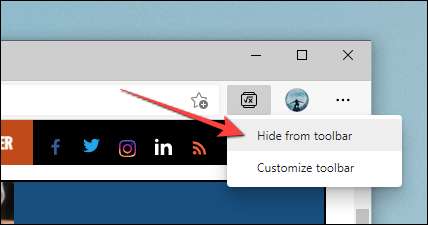
כדי להשבית פותר במתמטיקה ב- Microsoft Edge, נשתמש בקצה "דגלים", אשר בדיוק כמו דגלים כרום .
קָשׁוּר: כיצד להפעיל את דגלי Google Chrome כדי לבדוק תכונות בטא
מאז זה זמין כדגל, התכונה היא עדיין עבודה בתהליך. כי נאמר, הסרת זה יכול להשפיע על הביצועים של הדפדפן שלך. השבת את הדגל על אחריותך.
ראשית, פתוח
מיקרוסופט אדג
במחשב שלך. סוּג
קצה: // דגלים
בשורת הכתובת ופגע בהזן.
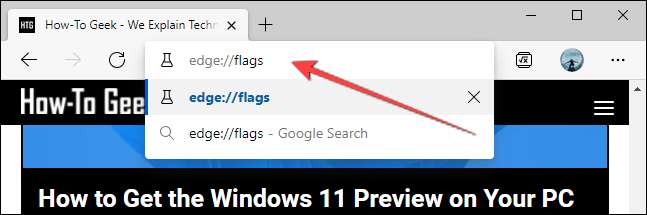
כעת תראה את הדף "ניסויים". הקלד "מתמטיקה Solver" בשורת החיפוש בחלק העליון.
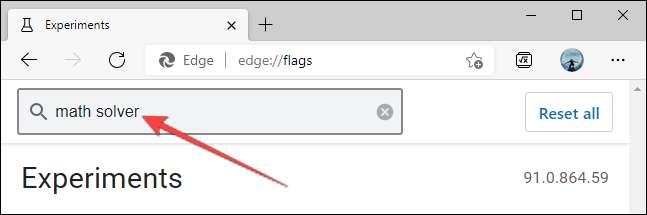
"Solver Match ב- Microsoft Edge" פריט יופיע בסעיף "זמין". לחץ על התיבה הנפתחת ובחר "מושבת".
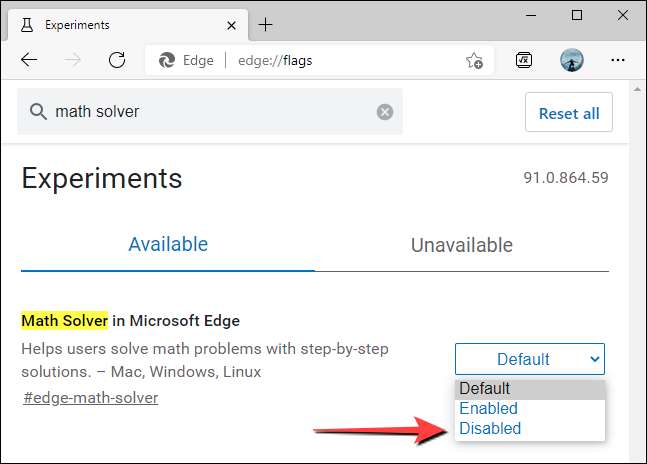
בחר בלחצן "הפעל מחדש" בפינה השמאלית התחתונה של הכרטיסייה שצץ.
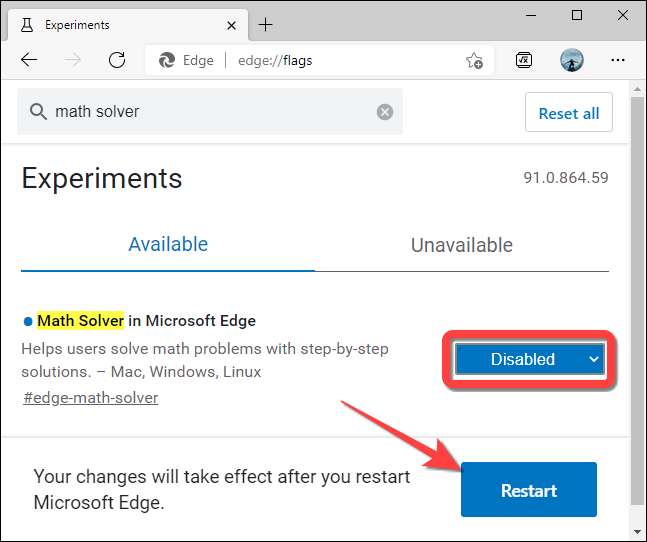
לאחר מכן, סמל Solver במתמטיקה לא יהיה גלוי כאשר אתה פותח "כלים נוספים" לאחר לחיצה על תפריט Ellipses (שלושה נקודות) בפינה השמאלית העליונה.
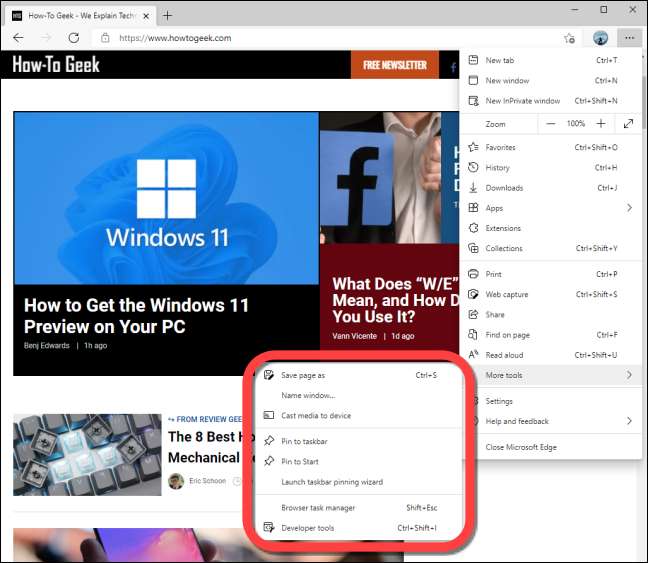
כמו כן, כאשר אתה נווט אל "מראה" מ "הגדרות" לאחר לחיצה על תפריט Ellipses (שלוש נקודות), לא תראה את האפשרות "הצגת מתמטיקה Solver" ברשימה.
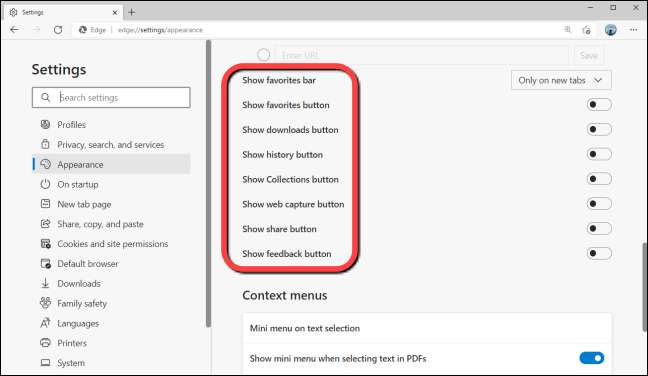
זהו זה. לא תראה את לחצן Solver Match ב- Microsoft Edge לאחר מכן. אבל אם אתה חולק את המחשב עם המשפחה שלך, אתה תמיד יכול ליצור פרופילי משתמש מרובים אוֹ הגדר מצב ילדים בדפדפן שלך.
קָשׁוּר: כיצד להשתמש בפרופילי משתמש מרובים ב- Microsoft Edge







